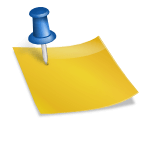중요한 서류나 관련 파일들은 집이나 혹은 사무실 PC에 있는데, 외부에서 또는 퇴근 후에 꼭 확인할 필요가 생기기도 합니다.
매번 백업을 하여 USB와 같은 외부 저장 장치에 휴대하거나 클라우드 서비스에 올려두기도 하지만, 간혹 급하게 작업을 해야 하는 경우에 필요한 파일이 없다면 곤란할 수밖에 없습니다.

이러한 상황의 해결을 위해서 PC 제어나 데이터의 전송과 같은 작업들을 편하게 할 수 있게 해주는 TeamViewer와 같은 원격 프로그램이 필요한데, 이번에 팀뷰어 13 업데이트가 있어 변경된 내용을 위주로 정리해 보려고 합니다.

세계적으로 많은 기업들이 다운로드하여 사용하고 있는 팀뷰어 13은 PC 원격 제어를 할 수 있게 해주는 가장 편리한 프로그램이며, 고객 서비스나 지원이 필요한 기업 사용자의 경우 직접 현장에 방문하지 않고도 같은 화면을 보면서 업무를 하거나 문제를 해결해 줄 수 있으니 생산성을 높이는데도 많은 도움이 됩니다.
또한 개인 사용자의 경우 간단한 회원 가입만으로 무료로 편리하게 뛰어난 기능을 사용할 수 있습니다.

원격 제어 프로그램을 사용하기 위해서는 먼저 홈페이지에서 팀뷰어 다운로드와 설치를 해 줍니다.
팀뷰어 설치 후에는 용도에 따라 개인용/비상업용과 업무용/상업용으로 선택을 할 수 있는데, 개인용은 무료로 사용이 가능하다는 장점이, 기업용은 웹에서 매니지먼트 콘솔을 통해 전체적인 관리를 하거나 평가판처럼 만료가 되는 경우가 발생하지 않으니 마음 편하게 사용할 수 있다는 장점이 있습니다.

팀뷰어 다운로드와 설치를 마치고 원격 프로그램을 실행하면 위와 같은 화면을 볼 수 있는데, 회원 가입을 하지 않아도 ‘원격 제어 허용’에 표시되는 ID와 비밀번호를 상대방에게 알려주어 내 PC를 컨트롤하도록 할 수 있습니다.
반대로 ‘원격 컴퓨터 제어’에 상대방이 알려준 ID와 비밀번호를 입력하면 상대방의 화면을 함께 보면서 필요한 작업이 가능합니다.

간단한 설정을 마친 뒤 외부에서 집에 있는 컴퓨터에 접속해 보았습니다.
맥에서 윈도우의 사용이 필요한 경우가 있는데, 이처럼 팀뷰어 다운로드와 설치만 되면 윈도우 PC 원격 제어를 통해 문서나 사진을 확인하고 파일을 공유하는 등 편리하게 이용할 수 있습니다.
물론 팀뷰어 설치가 된 컴퓨터나 스마트핸펀을 컨트롤하기 위해서는 승인이 꼭 필요하며, 하단의 팝업창을 통해 접속 중이라는 것을 확인할 수 있으니 개인의 보안 관리에도 문제가 없습니다.

아이핸펀이나 아이패드, 안드로이드 디바이스에서도 작은 화면이지만 윈도우 PC 원격 제어를 할 수도 있습니다.

팀뷰어 13에서 업그레이드된 기능 중의 하나는 파일 전송 기능입니다.
서로 연결이 되어 있는 두 디바이스 사이에서는 용량의 제한이 없이 파일 전송이 가능하며, 작업 대기 열에 최대 3개의 그룹까지 등록하여 파일 전송을 할 수 있습니다.
또한, 20개까지 최근 전송 항목에서 쉽게 확인하고 재전송할 수도 있게 변경되었습니다.

아이휴대폰이나 아이패드와 같은 iOS 기기의 화면 공유 기능도 추가되었습니다.
물론 직접 조작을 할 수는 없지만, TeamViewer QuickSupport 애플리케이션을 설치하면 아이휴대폰에 익숙하지 않은 상대에게 화면을 보면서 사용법을 알려주거나 필요한 사진이나 파일을 받을 수도 있는 유용한 기능입니다.


iOS 화면 공유 기능을 사용하기 위해서는 설정 – 제어센터 – 제어 항목 사용자화로 이동하여 ‘화면 기록’ 항목을 추가해 주어야 합니다.
요청이 오면 허용을 누른 뒤 제어 센터의 화면 기록을 3D 터치를 이용하여 눌러준 뒤 TeamViewer 항목을 선택하고 방송 시작을 눌러주면 됩니다.

이처럼 앱스토어에서 다운로드하고 간단하게 설정을 해주면 아이휴대폰의 화면을 팀뷰어 설치가 된 맥이나 윈도우 컴퓨터에서 바로 볼 수 있으며, 상당히 빠른 응답 속도를 가지고 있는 것을 확인할 수 있습니다.


직접 통화가 힘든 경우에는 채팅을 통해 상담을 하거나 필요한 작업을 알려줄 수도 있으며, 기기의 정보를 확인하고 아이폰에서 찍은 스크린샷을 받아볼 수도 있으니 문제 해결에 많은 도움이 되겠습니다.

팀뷰어 13 업데이트로 로그인해서 볼 수 있던 등록된 디바이스 외에도 최근 접속한 디바이스의 정보를 최대 10대까지 확인할 수 있도록 변경이 되었으며, 다시 도움이 필요한 기기의 경우 빠르게 확인하여 접속 요청을 할 수 있으니 조금 더 효과적인 관리가 가능합니다.

이처럼 TeamViewer는 맥에서 윈도우를 사용하는 가장 간편한 방법이면서 이기종 간의 파일 공유도 용량 제한 없이 가능하며, 새롭게 추가된 기능을 통해 iOS 디바이스의 화면 전송 기능까지 사용할 수 있어 유용하고 편리하게 활용할 수 있는 원격 프로그램입니다.